こんにちは!
WordPressの管理画面にログインできなくなったことありますか?
私はWordPressをインストールする時、何も理解していなかったのでサブドメイン(初期ドメイン)を選択してしまいました。
Googleアドセンスに申請するのに、サブドメイン(初期ドメイン)はアウトということに気が付き、急遽サブドメインではないドメインに変更しました。
この時です。新しくしたドメインでWordPressの管理画面にログインしようとしたら、ログインできなくなりました。
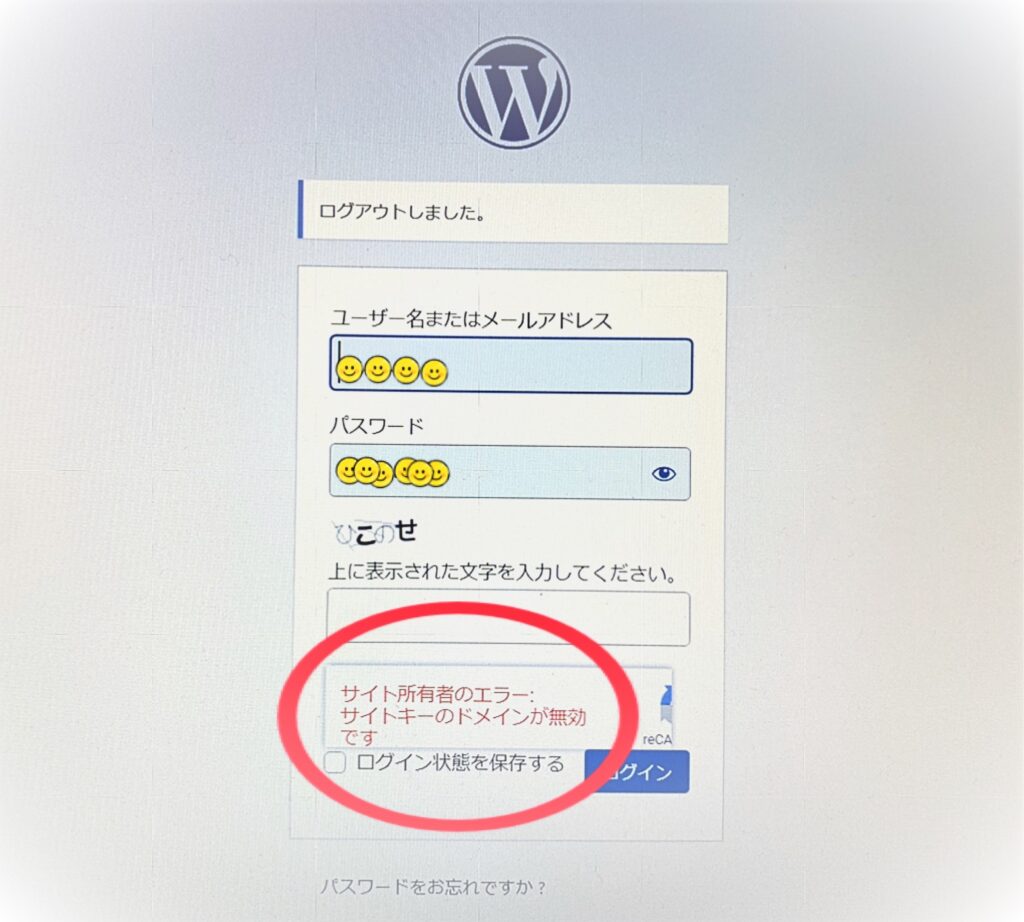
『サイト所有者のエラー:サイトキーのドメインが無効です』がずっと出ました…
多分原因は、サブドメインの時に必要なプラグインを全て設定してしまったからだと思います。
サブドメインからドメインに切り替える時、サブドメインの時に設定した情報をコピーしたんです。
この方法が間違っていたのかもしれません。(手順の写真を撮っておけばよかったと後悔してます)
そこで、どの様にして新しいドメインでWordPress管理画面にログイン出来る様になったのか、私が行った解決方法をご紹介します。

写真で紹介しています!見づらくてすみません(;;)
WordPress管理画面にログインできない時の解決方法
WordPress管理画面にログインできない時の解決方法は、
全てのプラグインを無効にすることです!そして、
プラグインのディレクトリ名を変更するだけです。
その方法を二つ上げます。
- ファイルマネージャーを使用して全てのプラグインを無効にする
- FTPを使用して全てのプラグインを無効にする(もしくはphpMyAdminを使用)
私の利用しているレンタルサーバーはConoHa WINGです。
ConoHa WINGで提供されているファイルマネージャーを使用して、WordPress管理画面にログイン出来る様になった方法をご紹介します。
ファイルマネージャーとは
- ブラウザを使ってファイルのアップロードやフォルダの作成などができる機能
- 多くのレンタルサーバーがファイルマネージャーを提供している
- FTPソフトを利用せずに、ファイルマネージャーから直接Webサイトのデータをアップロードできる
まずFTPって何?から私は入りました。笑
その為、FTPを調べるよりも、もともと備わっているファイルマネージャーを使用した方が簡単そう!と思いました。
ファイルマネージャーを使用して全てのプラグインを無効にする方法
ConoHa WINGにログインする
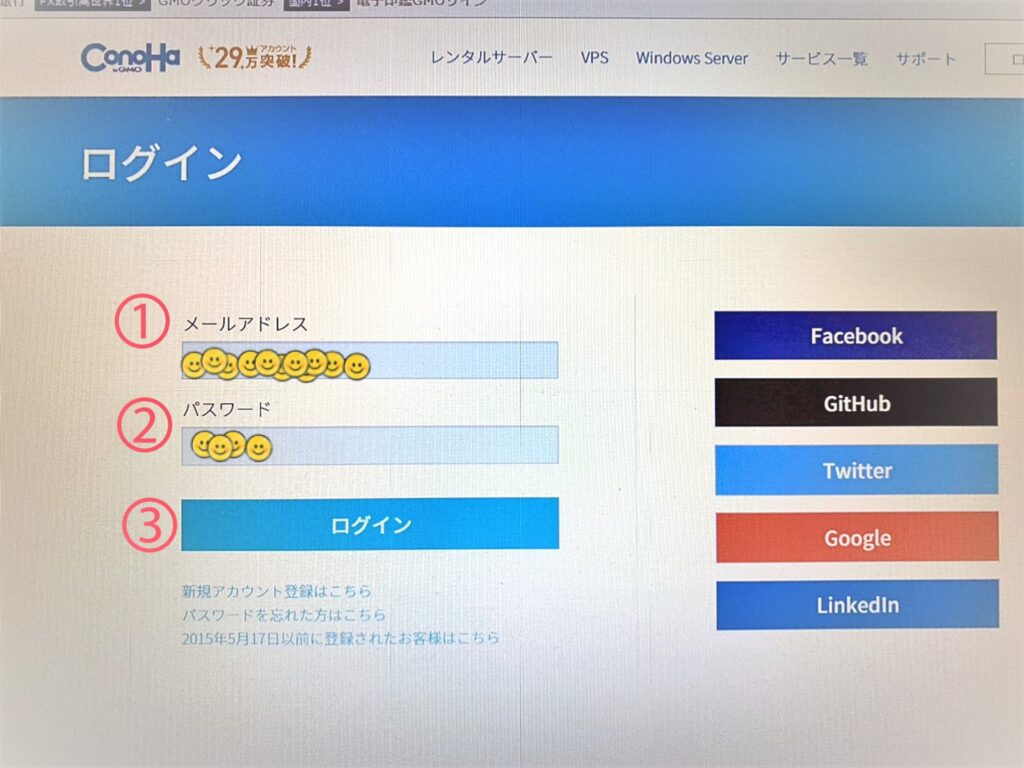
ConoHa WINGのログイン画面に入り、
①メールアドレス入力
②パスワードを入力
③ログインする
ファイルマネージャーを選択
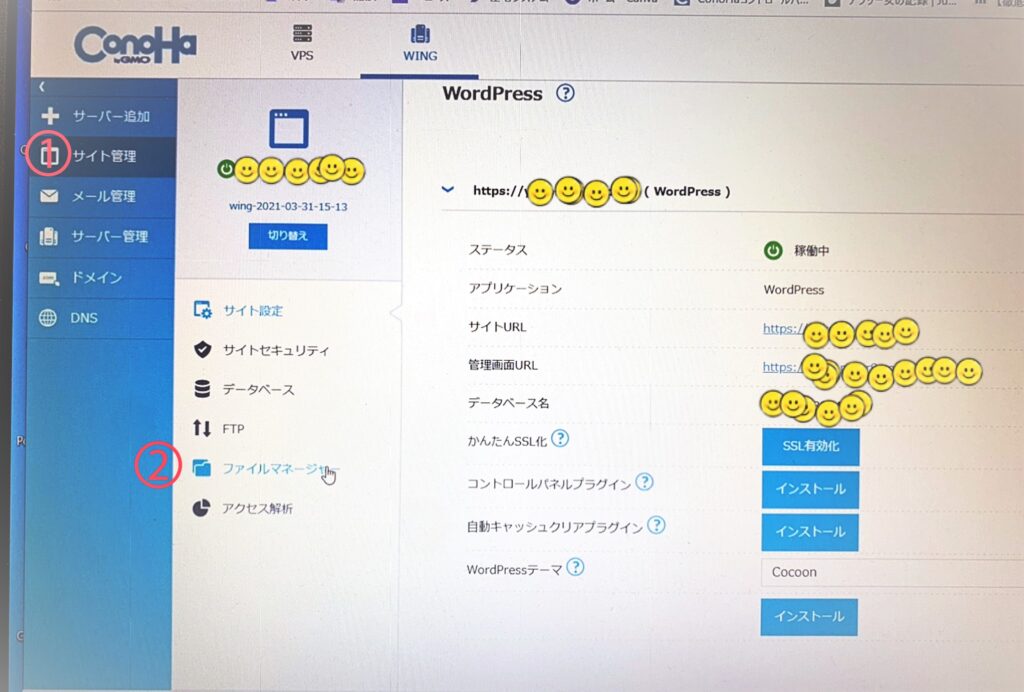
設定しているドメインを選択し(この場合はサブドメインではない方)、
①サイト管理をクリック
②ファイルマネージャーをクリック
画面左に表示されているディレクトリを選択
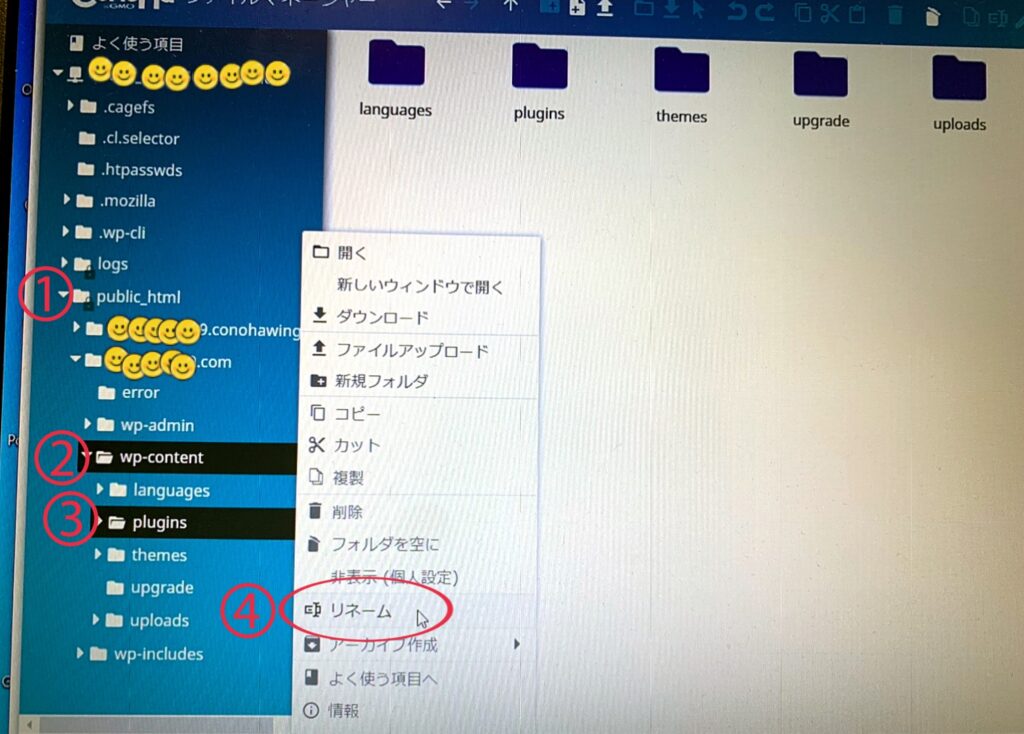
以下の順番でディレクトリを選択していく
①public_htmlをクリックした後に、登録しているドメイン名がでてくるので、サブドメインではない方(〇〇.com)を選択
①public_htmlをクリック
②wp-contentをクリック
③pluginsを右クリック
④リネーム選択
③のpluginsはWordPressのプラグインが格納されているディレクトリになります。ログイン出来ない理由としてプラグインが原因であれば、名前変更によってプラグインが無効になり、ログイン出来る様になります。
リネームから名前を変更する

pluginsを右クリックし、リネームを左クリックすると、pluginsが水色の四角に囲われて編集出来る様になります。
一度pluginsの後ろにカーソルを合わせて左クリックしたら、名前の変更が可能です。
スペースを開け、好きな名前を入力してください。(入力した名前はまた消すので私は簡単にしています。)
①pluginsに好きな名前を入力する
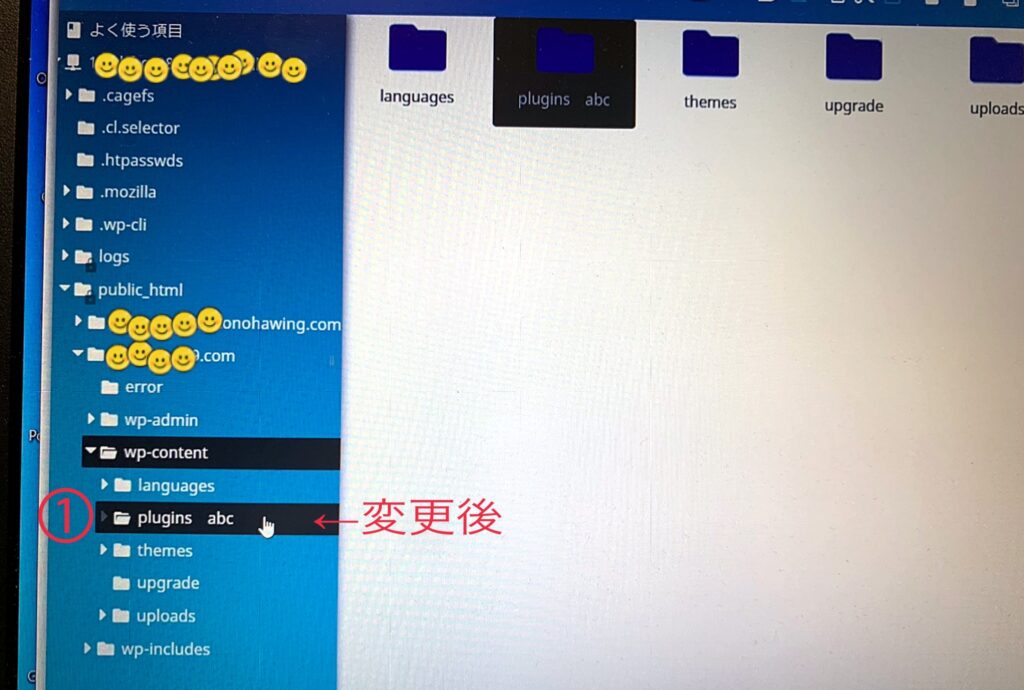
変更後です。
ConoHa WINGのサイト管理画面に戻ってWordPress管理画面からログイン
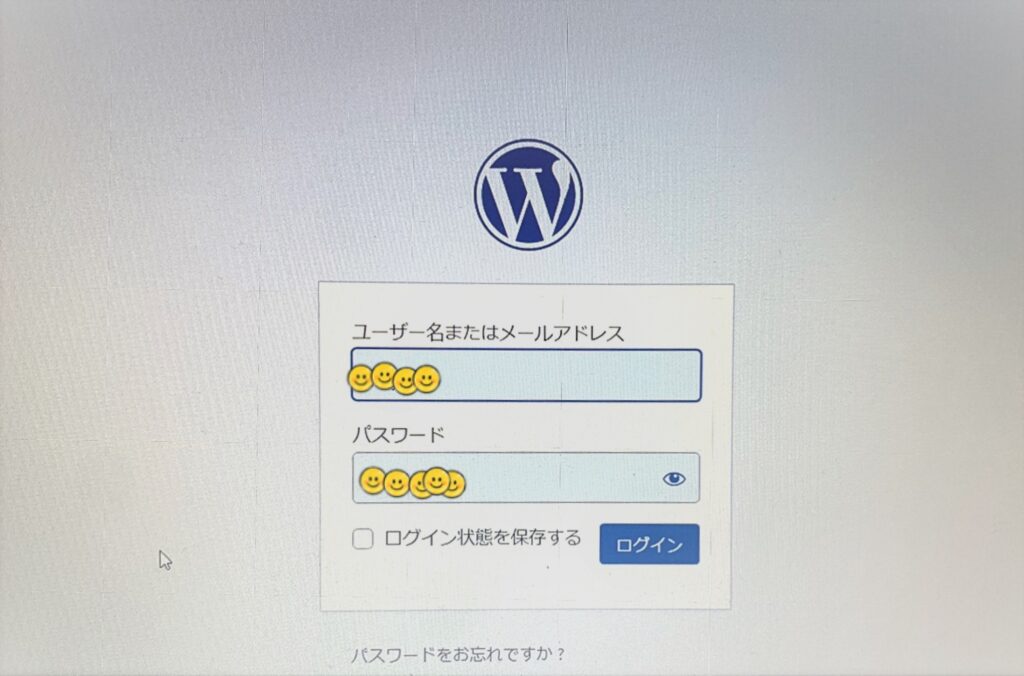
『サイト所有者のエラー』が消え、WordPressにログイン出来る様になりました( ◠‿◠ )
注意点!
この時、WordPress管理画面にログイン出来る様になりましたが、有効化してあった全てのプラグインが無効化となっています。
ログイン後、再度ファイルマネージャーの画面に入り、pluginsの名前を元に戻してください。
(この場合は、pluginsの後ろのabcを消してpluginsのみにする)
FTPを使用して全てのプラグインを無効にする(もしくはphpMyAdminを使用)
FTPを使用する場合は、こちらのサイトを参考にしてください。
『ブロギングライフ』https://www.blogging-life.com/disable-plugins-to-access-wp-admin/blogging-life.com
今回、WordPress管理画面にログインできなくなった時、こちらのサイトをある方から教えてもらいました。
その方というのは、WordPressを得意とするWebデザイナーのナヲコさんという女性です。
お忙しい中、TwitterのDMを通して、お返事を下さいました。
本当にナヲコさんのおかげです。☺
まとめ
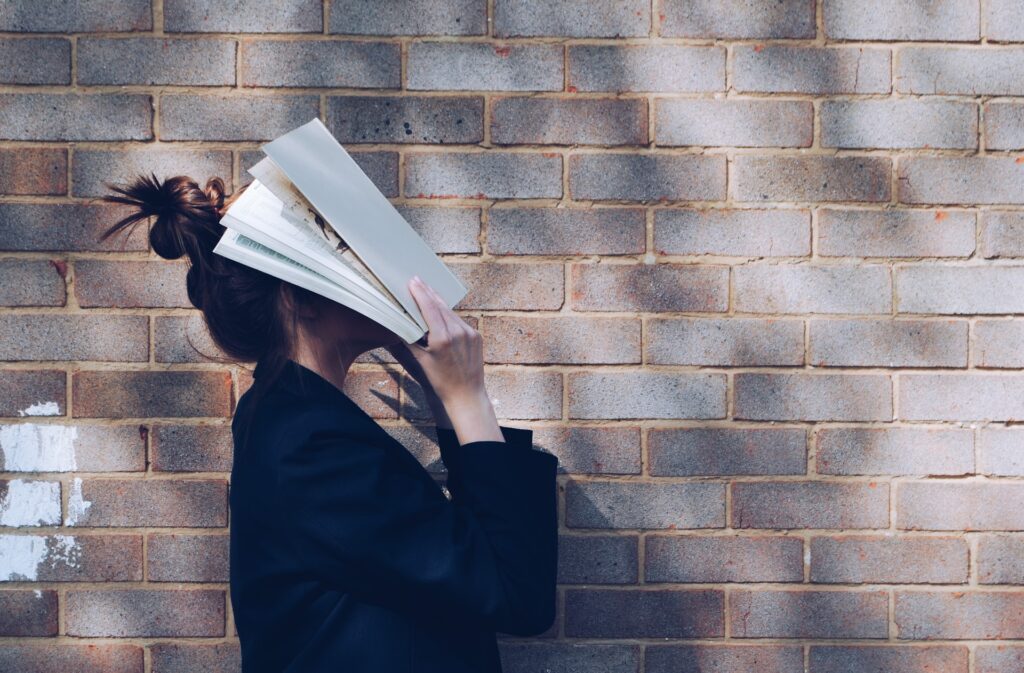
とくにまとめることも無いのですが、もしWordPressの管理画面にログインできなくなってしまったら一度試してみて下さい。
参考にさせて頂いたサイトにも、WordPressの管理画面にログインできない問題が、意外と多く発生していると述べていました。
少しでも参考になれば幸いです。
おわり~( ◠‿◠ )
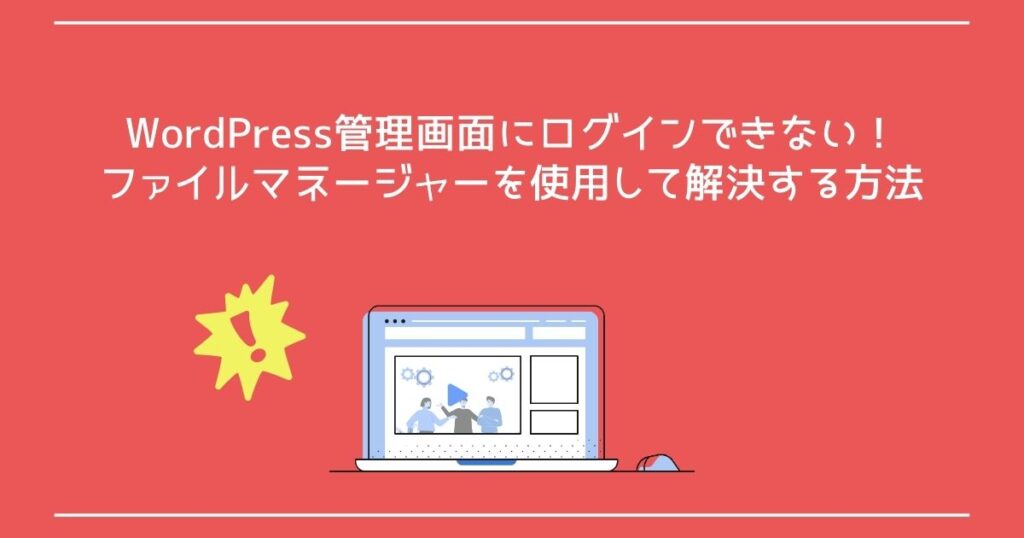


コメント